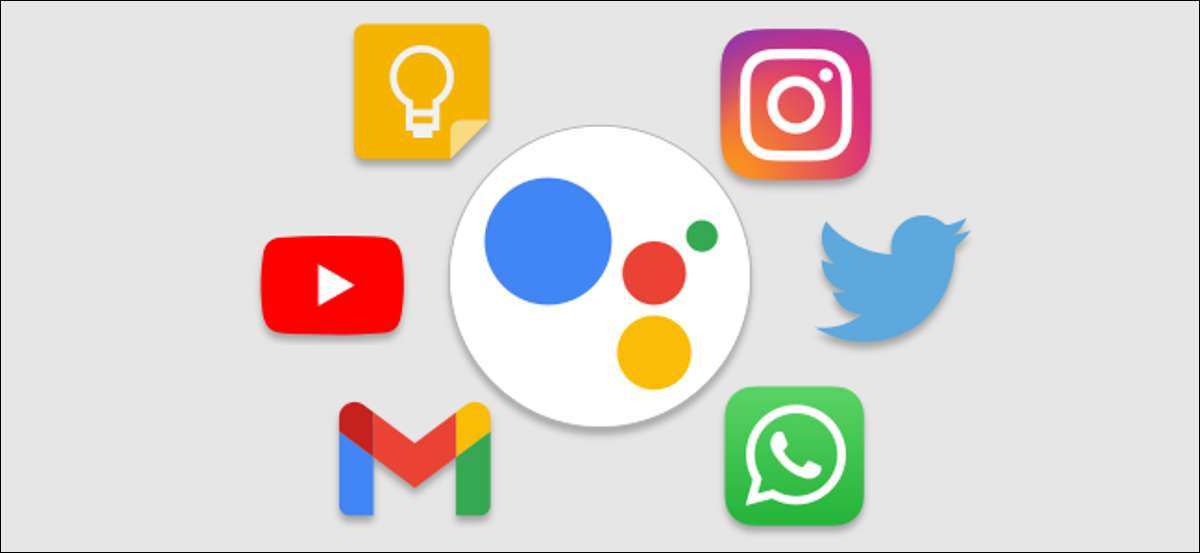
Google Assistant dapat melakukan banyak hal, tetapi sebagian besar terkandung Di dalam ekosistem Google . "Pintasan" adalah fitur yang memungkinkan asisten membebaskan diri dan bekerja dengan aplikasi pihak ketiga juga.
Diperkenalkan dalam. Oktober 2020. , "Pintasan" membawa dukungan untuk banyak aplikasi populer ke Google Assistant. Ini berarti Anda dapat menggunakan suara Anda untuk melakukan tindakan di aplikasi ini. Berikut adalah beberapa contoh dari apa yang dapat Anda lakukan dengannya:
- "Hei Google, Langganan YouTube": Membawa Anda langsung ke halaman langganan di aplikasi YouTube.
- "Hei google, periksa berita": membawa Anda ke halaman temukan di aplikasi Twitter.
- "Hei Google, Share Location": Membuka Google Maps sehingga Anda dapat membagikan lokasi Anda dengan seorang teman.
- "Hei Google, kirim email": Membuka Gmail ke layar Compose.
Tidak ada daftar aplikasi yang berfungsi dengan fitur ini, tetapi banyak aplikasi disertakan. Selain aplikasi yang disebutkan di atas, Anda juga dapat menggunakan Snapchat, Venmo, Pascasarjana, Google Keep, Amazon Prime Video, dan banyak lagi.
TERKAIT: Apa fitur Google Assistant "Snapshot"?
Untuk memulai dengan pintasan, luncurkan Google Assistant di ponsel Android atau tablet Anda. Anda dapat mengatakan "OK, Google" atau gesekan dari sudut kiri bawah atau -right.

Sekarang, ketuk ikon snapshot di sudut kiri bawah. UI mungkin terlihat sedikit berbeda tergantung pada perangkat Anda.

Dari sini, Anda dapat mengetuk ikon profil Anda untuk membuka menu Pengaturan Asisten.

Gulir ke daftar (panjang) daftar pengaturan asisten hingga Anda menemukan "pintasan."
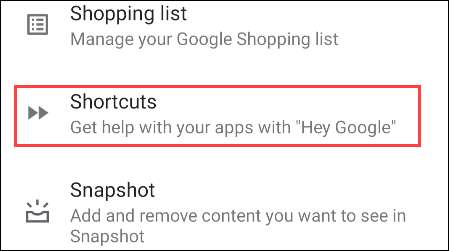
Menu pintasan dibagi menjadi dua tab: "Jelajahi" dan "pintasan Anda." Gulir ke tab "Jelajahi" untuk melihat beberapa contoh pintasan untuk dibuat.
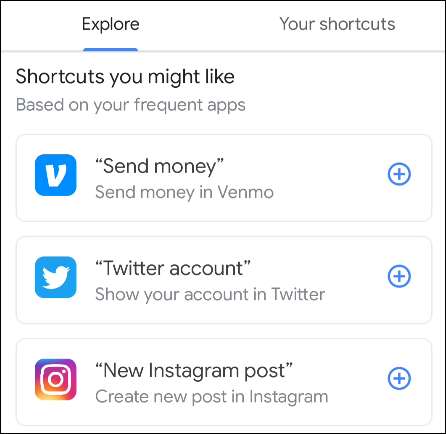
Untuk mengaktifkan pintasan, ketuk ikon "+".
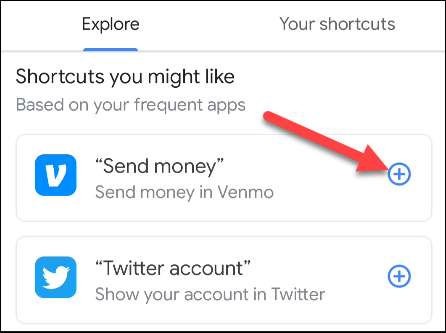
Pop-up akan muncul menjelaskan bahwa pintasan telah dibuat, dan itu akan menunjukkan perintah yang perlu Anda katakan untuk menggunakannya.

Di bawah "pintasan yang mungkin Anda sukai," Anda akan melihat semua aplikasi di perangkat Anda yang memiliki pintasan. Ketuk semua ini untuk melihat pintasan yang tersedia dan aktifkan seperti yang dijelaskan di atas.
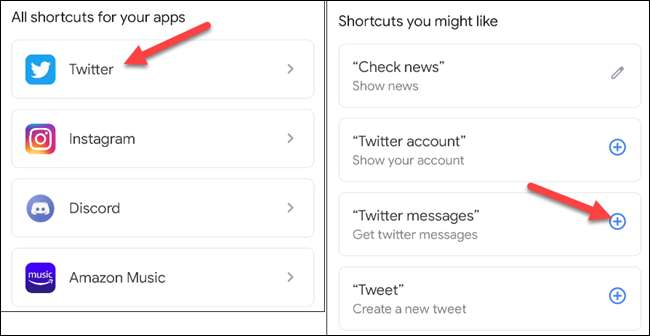
Anda dapat melihat semua pintasan yang Anda aktifkan di tab "Pintasan". Jika Anda ingin mengubah perintah yang perlu Anda katakan untuk pintasan, ketuk ikon pensil.
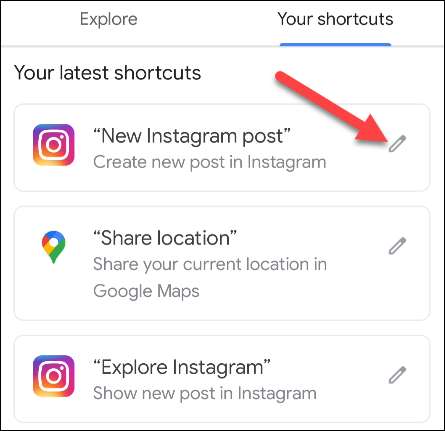
Sekarang, ketikkan sesuatu yang berbeda. Ketuk "Selesai" saat Anda selesai.
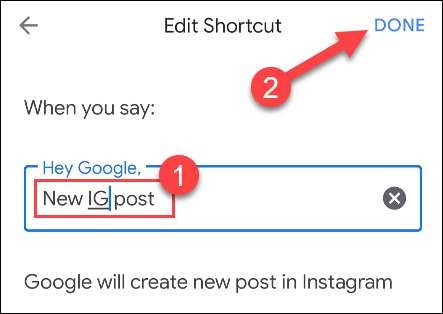
Itu dia! Yang harus Anda lakukan sekarang adalah mengatakan perintah-perintah ini, dan Google Assistant akan membuka aplikasi untuk Anda. Pintasan ini dapat bermanfaat dalam situasi hands-free atau untuk menghemat beberapa ketukan.







